Maison >Tutoriel logiciel >Logiciel >Comment résoudre l'erreur STATUS_INVALID_IMAGE_HASH de Google Chrome ?
Comment résoudre l'erreur STATUS_INVALID_IMAGE_HASH de Google Chrome ?
- 王林avant
- 2024-03-13 18:22:061356parcourir
L'erreur STATUS_INVALID_IMAGE_HASH dans Google Chrome peut affecter l'expérience de navigation normale de l'utilisateur. L'éditeur PHP Strawberry vous propose une solution. Cette erreur est généralement causée par des modifications apportées aux fichiers image sur le serveur du site Web. Les solutions incluent la suppression du cache du navigateur, la mise à jour de la version du navigateur, la vérification des paramètres du pare-feu, etc. En quelques étapes simples, vous pouvez facilement résoudre ce problème et rétablir une utilisation normale de votre navigateur.
Méthode/étapes :
1. Appuyez sur Win+R sur le clavier pour ouvrir la boîte de dialogue Exécuter, entrez regedit et cliquez sur OK pour ouvrir le registre.
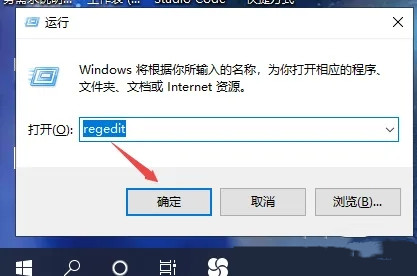
2. Recherchez le répertoire « HKEY_LOCAL_MACHINESOFTWAREPoliciesGoogleChrome » sur la page de l'éditeur de registre. (Si vous n'avez pas Google Chrome, veuillez consulter les étapes 3 et 4)
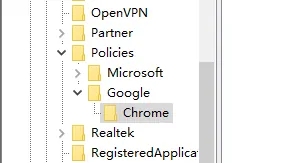
3. S'il n'y a pas de dossier « GoogleChrome » sous le dossier Politiques, cliquez avec le bouton droit pour créer un nouvel « élément » et nommez-le en fonction du nom de chemin correspondant.
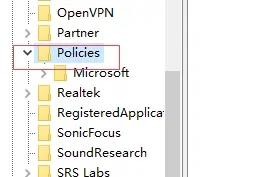

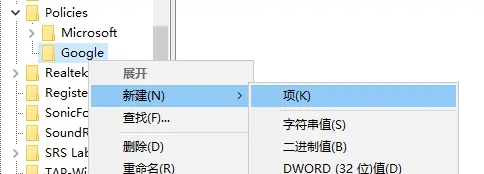
4. Cliquez avec le bouton droit sur le dossier « Chrome », créez une nouvelle « valeur DWORD (32 bits) », puis modifiez le nouveau nom de la valeur en RendererCodeIntegrityEnabled. Comme le montre l'image :
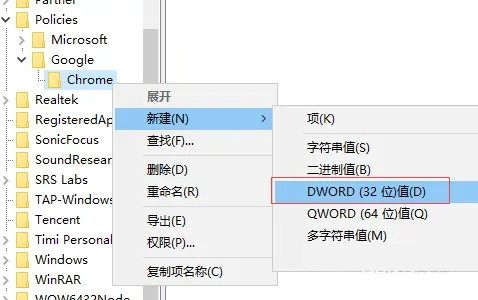
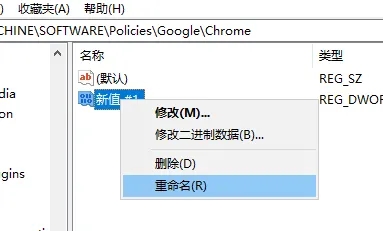
5. Cliquez avec le bouton droit sur le fichier RendererCodeIntegrityEnabled et sélectionnez « Modifier », puis modifiez les données numériques à 0.
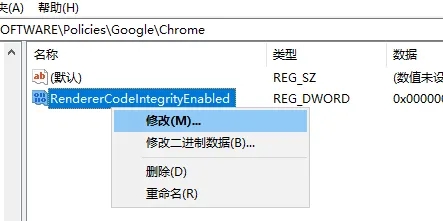
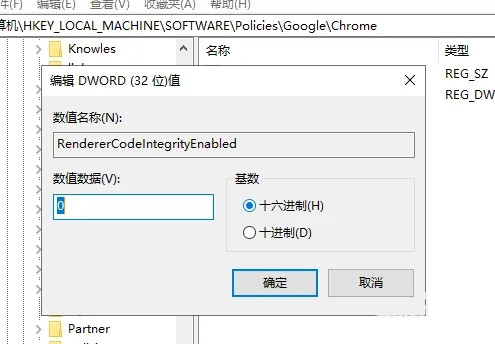
6. Enfin, redémarrez Chrome. À ce stade, le navigateur Chrome peut être ouvert avec succès.
Ce qui précède est le contenu détaillé de. pour plus d'informations, suivez d'autres articles connexes sur le site Web de PHP en chinois!

